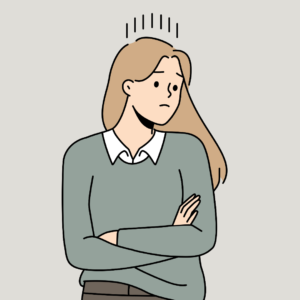
初めて仮想通貨の口座開設するけど、難しい?
スマホでもできる?
詳しく教えて欲しいです✨
こんにちは、ハリネです。
今回は、そんな悩みにお答えしていきます。
この記事でわかること
- コインチェックの口座開設の手順
- スマホでかんたんに開設する方法
- 入金額は1円~少額でOK

私は初めて開設したのがコインチェック。
初心者でも見やすいチャートで、取引画面もシンプルで使いやすく重宝しています✨
口座開設って難しそうと思うかもですが、案外簡単でたった5分ほどでスマホだけでできますよ🙆♀️
ビットコインは2024年爆発的に伸びています。
実際に私が持っていたビットコインは去年の145%以上も値上がりしました。
少しでも持っておいてホールドしておくと…放置していた資産が増えていたなんてことも🚀✨
買いたいタイミングで買えるよう、開設だけでもしておきましょう!
この記事を読めば、仮想通貨初心者のかたでも口座開設について理解ができて、安心に開設することができますよ。
\ 🎁最短5分で開設 /
関連記事
▼コインチェックについて詳しく知りたいかたはこちら
-

コインチェックは危ない?メリット5つとデメリットについて
2022/2/24
さっそく、見ていきましょう!
コインチェックの口座開設の手順3ステップ

口座開設はこちらの3ステップです!
口座開設の手順③ステップ
- アカウント登録
- 本人確認3ステップ
- 2段階認証
ステップ①から順番に解説していきます。
ステップ①アカウント登録
まずアカウント登録です。
以下のリンクのコインチェックにアクセスして、『会員登録』を押します。
\ 🎁最短5分で開設 /
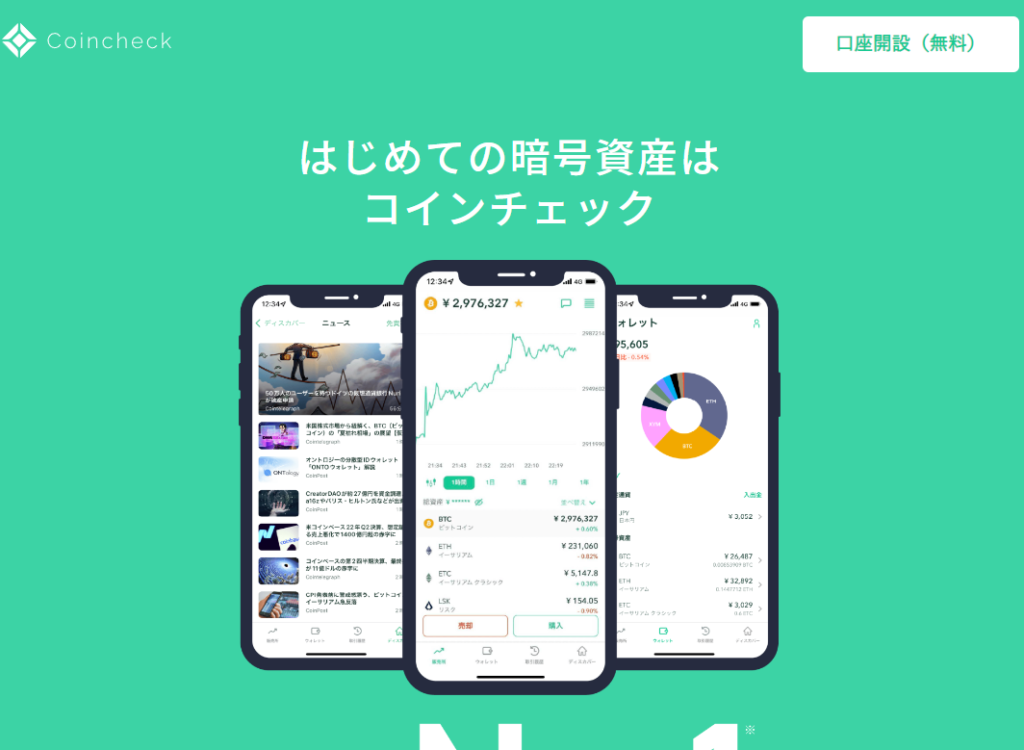
メールアドレスとパスワードを入力して、『私はロボットではありません』にチェックします。
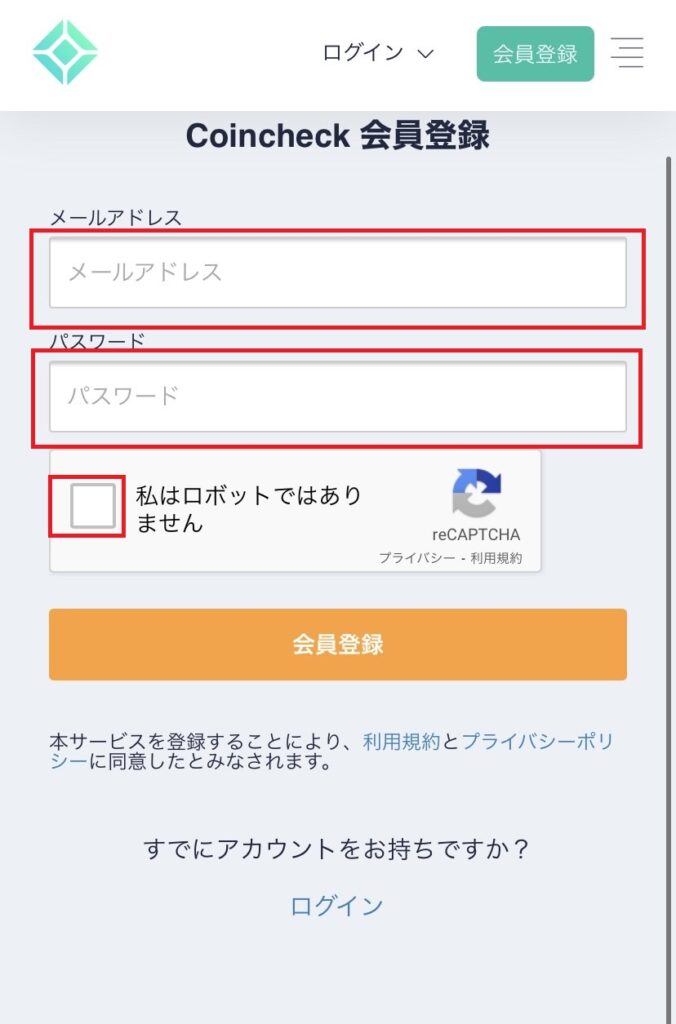
画面認証が出てくるので、対象の画面を選択して確認を押します。
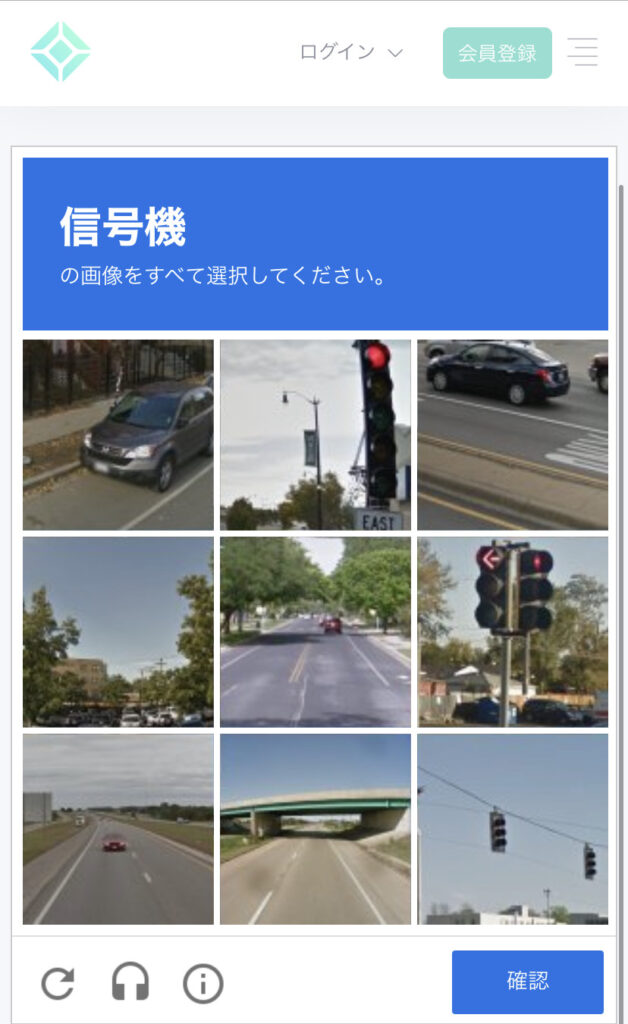
『確認』を押したら、確認メールが届くのでURLからウェブサイトを開きます。
ウェブサイトを開くと、「アプリケーションで開きます」という画面が出るので、アプリをダウンロードしましょう。
コインチェックのアプリを
ダウンロードしてアプリを起動。

これでステップ1が終わりました♪
ダウンロードが終わったら、アプリから開きましょう!
ステップ②本人確認3ステップ
次のステップ②本人確認です。
アプリ画面下の「ログイン」を押しメールアドレスとパスワードを入力します。
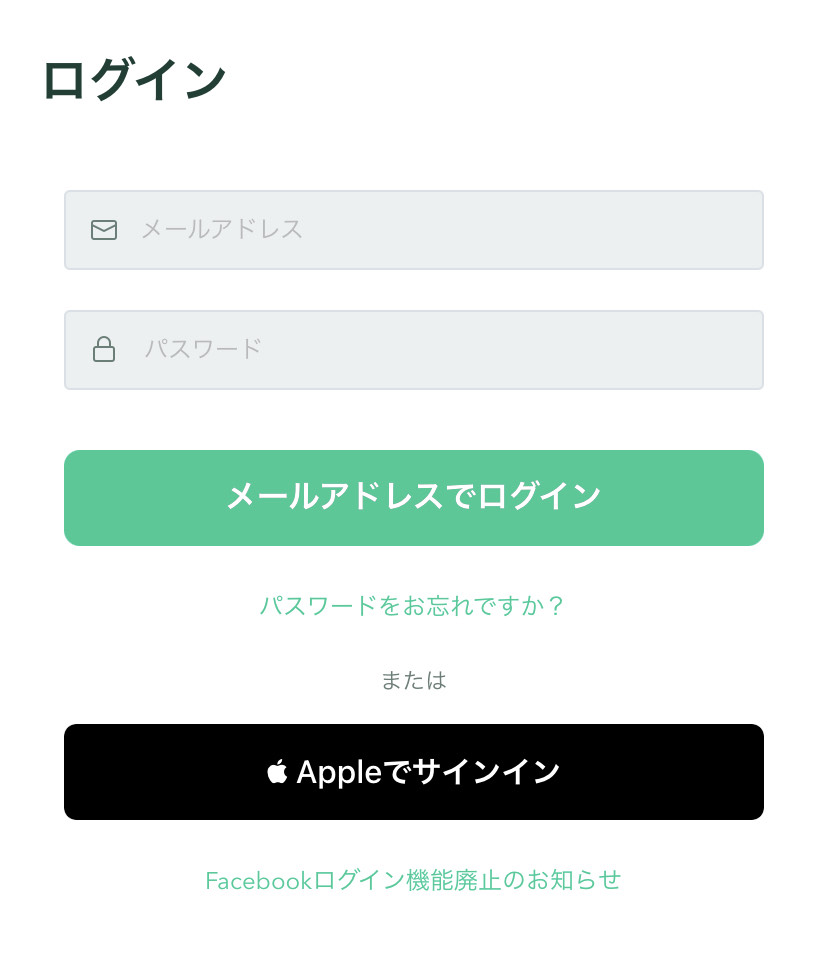
「メールアドレスでログイン」を押します。
この画面になったら、「メールアプリを起動」を押します。
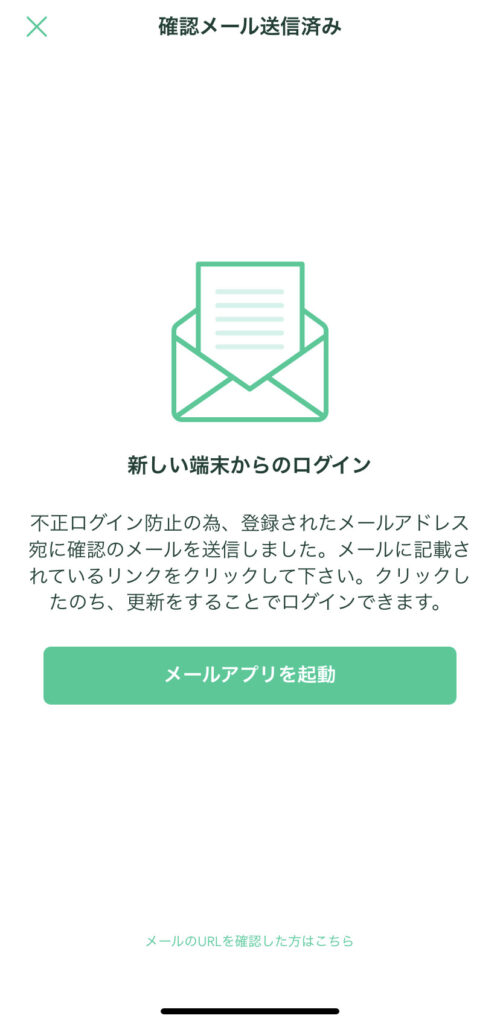
英語表記の確認メールが届きます。
URLを押してアプリが開いたら、本人確認に進みます。
アプリではなく、
ブラウザのコインチェックのページが開いた場合
一度コインチェックのアプリに戻り、一番下の
「メールのURLを確認した方はこちら」を押すと、本人確認に進めます。
重要事項の承諾をします。
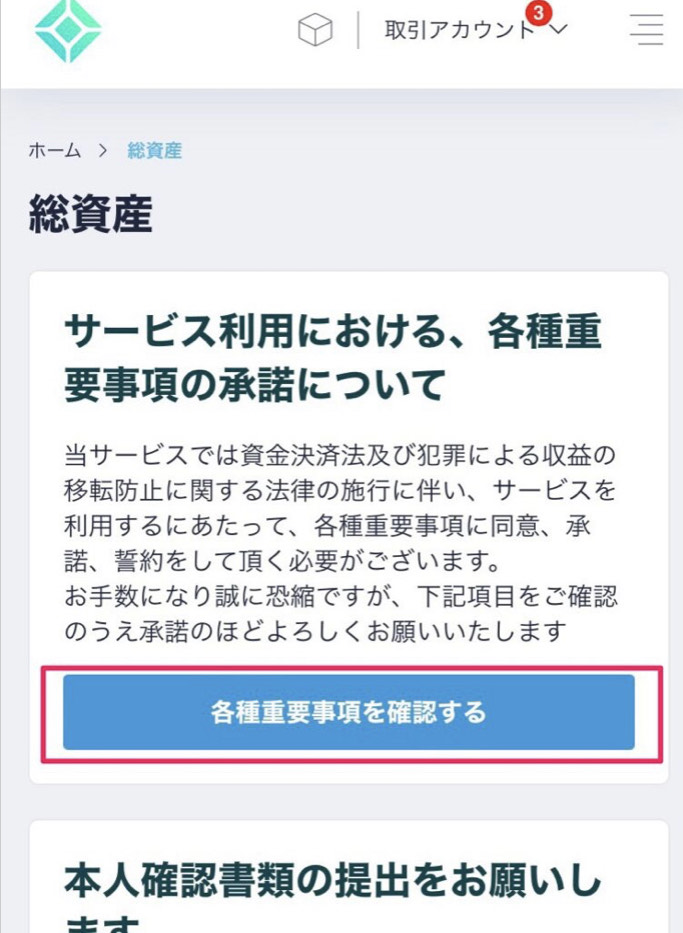
プライバシーポリシー等の項目をそれぞれチェックしていき、
「各種重要事項に同意、承諾をしてサービスを開始する」をタップします。
つぎの画面でも確認していき、一番下の「本人確認書類を提出する」を押して進みましょう。
電話番号認証(SMS認証)
①電話番号確認、
②基本情報入力、
③本人確認書類の順で入力していきます。
まずは、電話番号確認です。
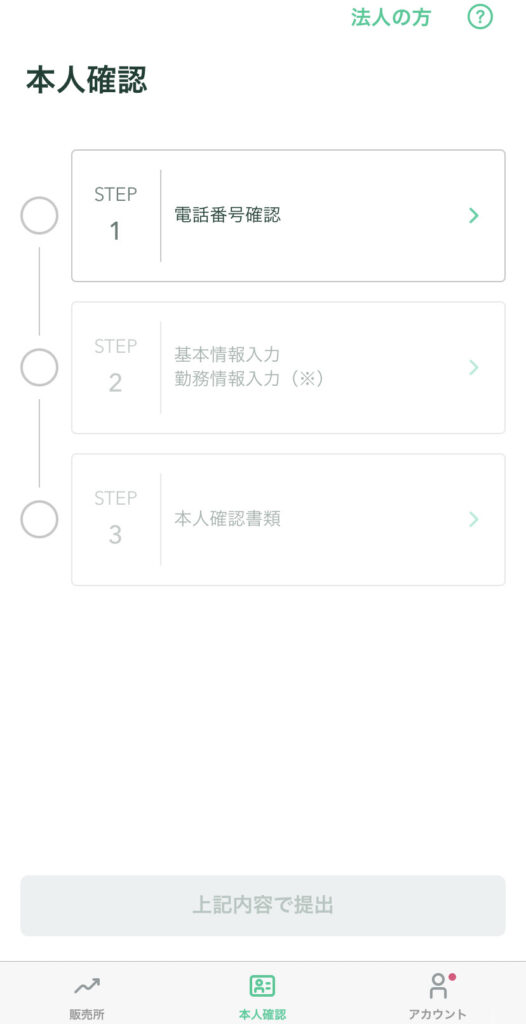
電話番号確認では電話番号入力するSMS認証があります。
『SMSを送信する』を押すとSMS(ショートメッセージ)に、6桁の数字の認証コードが届くので、そちらを入力してください。
これで電話番号確認は完了です。
基本情報入力
基本情報入力は名前、生年月日、住所などです。
入力漏れがないよう確認しながら行ってください。
本人確認書類
本人確認書類はこちらの一つあれば出来ます。
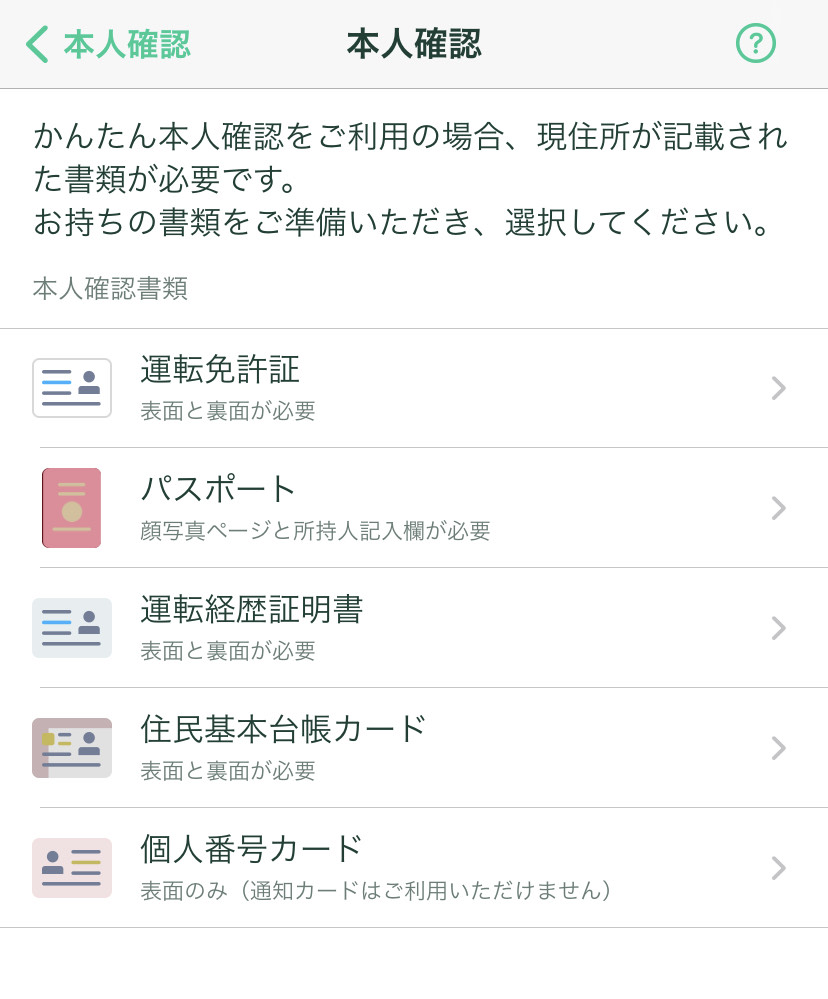
本人確認書類
- 運転免許証(表面と裏面)
- パスポート(顔写真ページと住所記載ページ)
- 運転経歴証明書(表面と裏面)
- 住民基本台帳カード(表面と裏面)
- 個人番号カード(表面のみ 写真のない通知カードは不可)
現住所が記載されている本人確認書類を選択していますかの『はい』を押して次に進みます。
[icon name="play" prefix="fas"]写真撮影では、
①本人確認書類の表面と裏面の撮影
②顔と本人確認書類表面の撮影
③顔と本人確認書類厚みの撮影
の3ステップがあります。
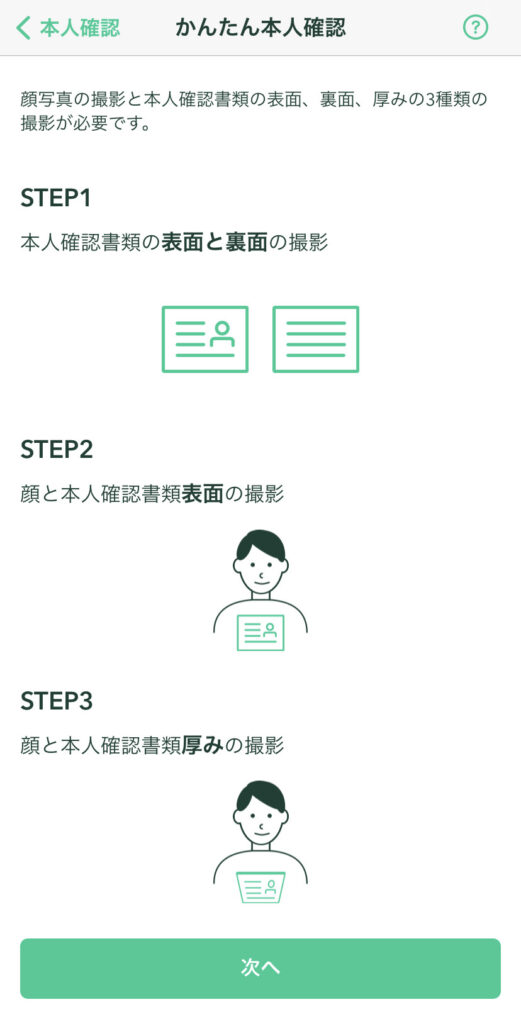
スマホで一つずつ撮影していきましょう♪
明るい場所、背景に何も映らないところでやるとスムーズに認証されますよ。
3ステップすべて終わったら、画面下の「上記内容で提出」をタップします。

撮影が終わったら「現在確認中です」と表示が出て審査に入ります。
審査が完了するまで数分~数時間かかるので、待ちましょう♪
③2段階認証
最後のステップ③です。
これで口座開設は出来ましたが、「2段階認証」はとても重要なのでやっておきましょう!
2段階認証…
第三者からの不正アクセスや
を防止する大事な設定です!
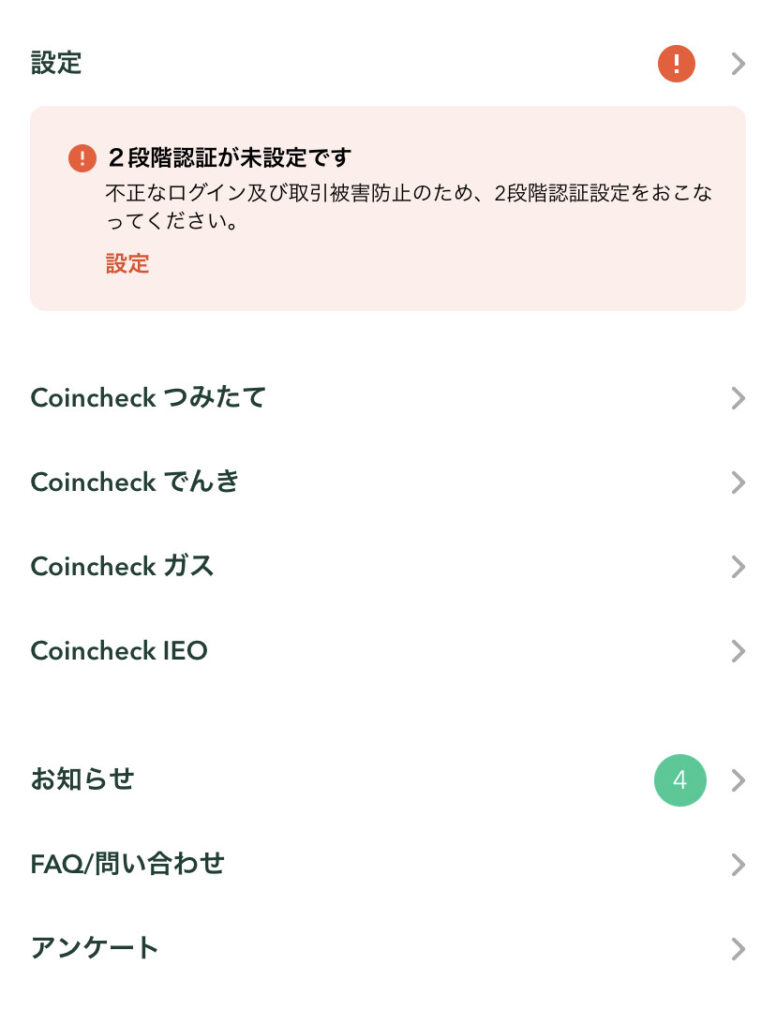
▼Google Authenticatorのダウンロードはこちらから
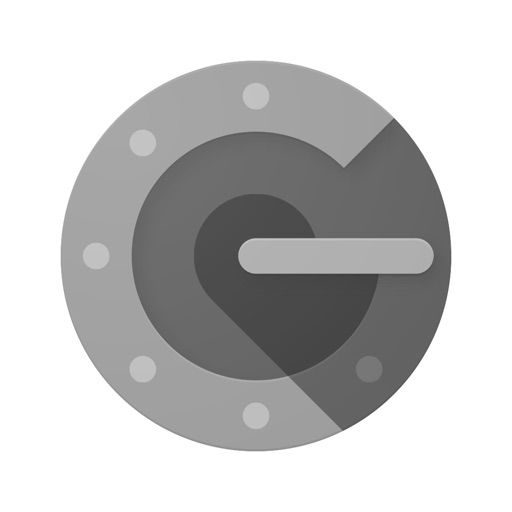
コインチェックのアプリ画面のアカウント→設定→2段階認証設定に移ります。
『セットアップコピー』を押してから、『認証アプリを起動』を押してください。
先ほどダウンロードしたGoogle Authenticatorが起動されます。
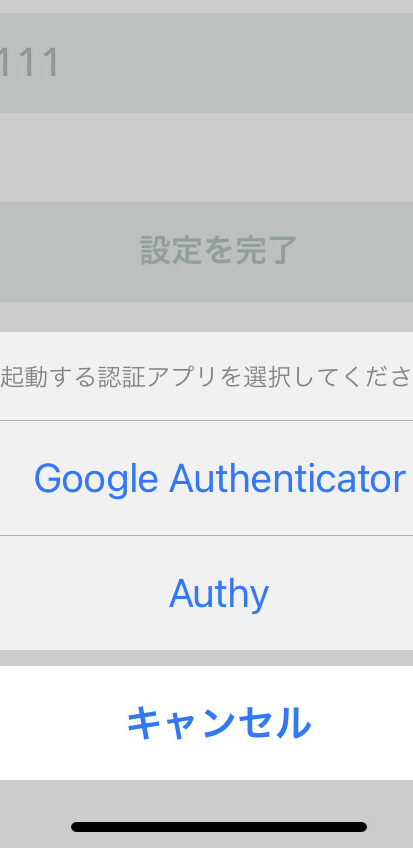
アカウント名、セットアップキーを入力します。
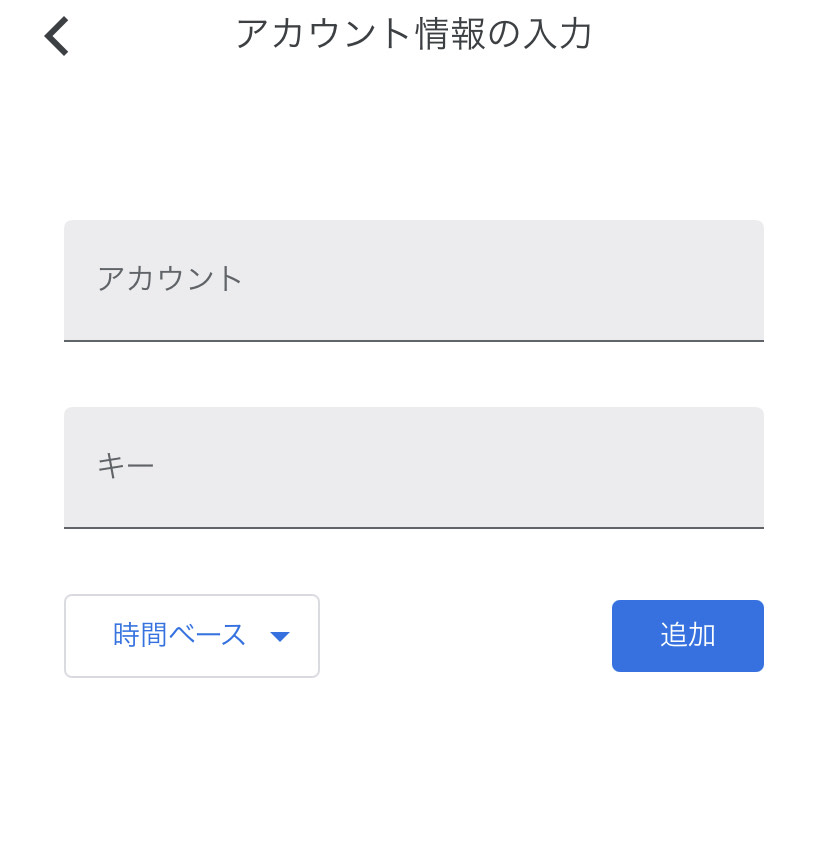
アカウント名は「コインチェック用」など、自分が分かりやすいもので大丈夫です。
先ほどコピーしたセットアップキーをキー欄に入力しましょう。
時間べースはそのままで追加を押してください。
コインチェック用の6桁の認証コードが表示されるので、長押しでコピーします。

コインチェックのアプリ画面に戻り、6桁のコードを入力します。
6桁の数字を入力するのに時間制限があります。
右にゲージが出てなくなったら、
また認証コードが変わるので、変わる前にコードを入力しましょう。
時間がなくなっても、次のコードに変わるだけなので
焦らず間違えないようにしましょう。
『2段階認証を設定』を押して、2段階認証登録完了のメールが届いたら無事に登録完了です!
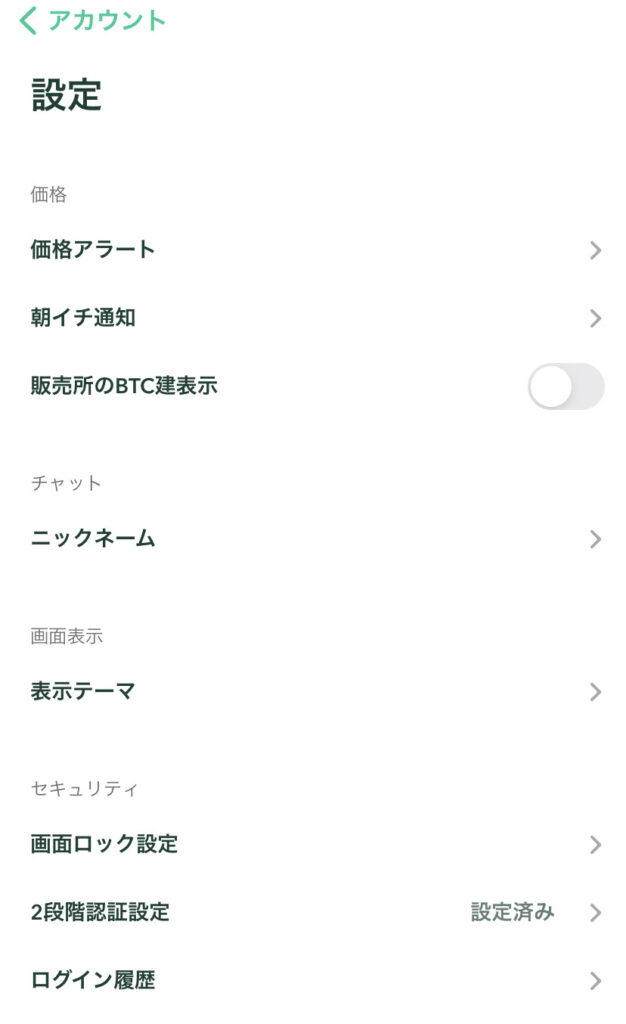
口座開設の登録完了のメールも審査が終わったら届きます。
審査は数分~数時間かかる場合があります。

無事に口座開設おめでとうございます。
2段階認証もお疲れ様でした。
Coincheck(コインチェック)の入金の方法は?

口座開設が出来たら、入金をしましょう。

500円でもいいのでやっておきましょう!
アプリを開いて、ホーム画面下のウォレット⇒日本円⇒入金に進みます。
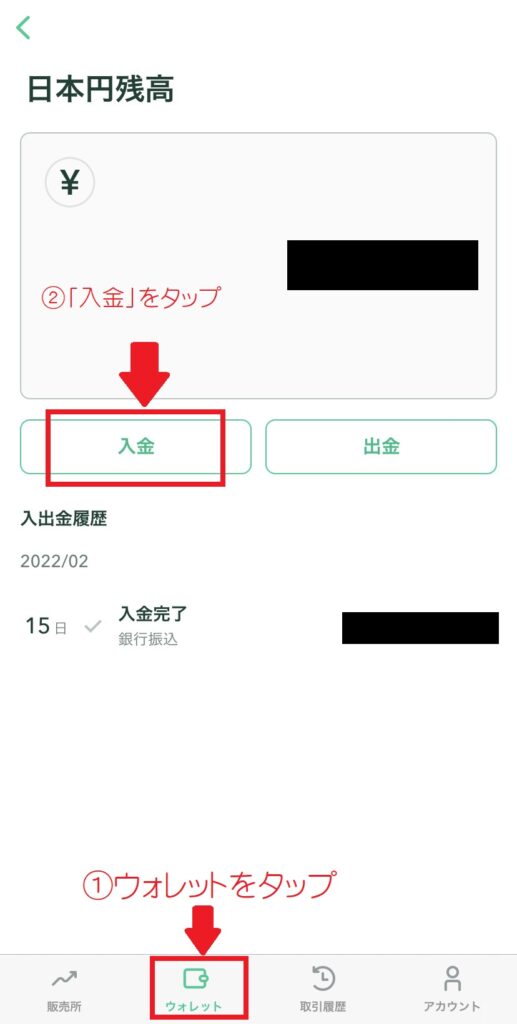
銀行入金・コンビニ入金・クイック入金がありますが、一番早いのは銀行入金です✨
入金方法やビットコインの購入方法は「コインチェックでビットコインを購入する方法5選」を参考にどうぞ。
スマホ・パソコンどちらの購入方法についてもご紹介しています。
コインチェックでよくある質問Q&A
口座開設は誰でも出来ますか?
登録する際に条件であった、
「居住国が日本」「満18歳以上満75歳未満」であれば誰でも登録することが出来ます。
審査に落ちる事はありますか?また審査できますか?
審査落ちすることは少ないといわれています。また再度審査を受けられます。
基本情報入力欄で記載間違えや資産不足だと審査が通らないこともあるので、
資産を作ってから再度審査を受けてください。
口座開設の審査にはどのくらい時間がかかりますか?
Coincheck(コインチェック)の口座開設の登録自体は10分程度で終わります。
審査完了のメールが届くまでは、数分から数時間かかる場合があります。

わたしは2~3時間かかりました。
時間帯によって違うと思いますが、仮想通貨を買いたいときに買えるように口座開設しておくといいですね。
まとめ|初心者にコインチェックがオススメ
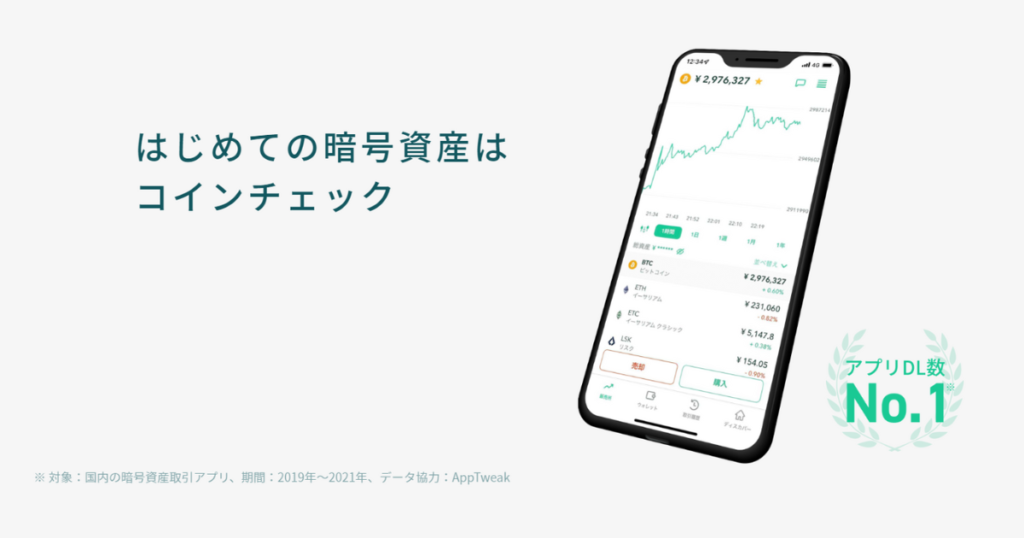
今回はコインチェックの口座開設の手順について解説していきました。
最後におさらいすると、以下の通りです。
口座開設の手順③ステップ
- アカウント登録
- 本人確認3ステップ
- 2段階認証
審査は最短1日で済むので、
買いたいタイミングで仮想通貨を買えるようにさくっと済ませておきましょう。
次につながる記事
-

コインチェックは危ない?メリット5つとデメリットについて
2022/2/24
最後まで読んでくださりありがとうございました。
それでは♪



